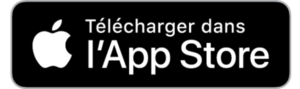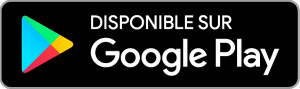Bienvenue dans ce guide complet sur l’outil d’optimisation de tournée de Moovago : Parcours Optimisé !
Avec Parcours, vous bénéficiez d’un outil efficace pour organiser vos visites clients et structurer vos itinéraires en toute simplicité. Mais pour ceux qui veulent aller encore plus loin et gagner du temps lors de la planification et la réalisation de leurs tournées, Parcours Optimisé est désormais disponible depuis octobre 2024.
Parcours Optimisé, notre outil d'optimisation de tournées
Parcours Optimisé est disponible en complément de la licence de base de Moovago. Il s’agit d’une version améliorée de l’outil d’organisation de tournée commerciale Parcours.
Parcours Optimisé comprend tous les outils de création de tournée de Parcours, et fournit des outils d’optimisation et des fonctionnalités supplémentaires :
- le calcul de l’itinéraire le plus rapide,
- le calcul des informations détaillées au global de la tournée et entre les étapes : le kilométrage entre les étapes, les temps de route, les temps d’attente éventuels,
- la possibilité d’ajouter jusqu’à 25 étapes dans une tournée,
- l’analyse de la faisabilité de vos tournées, et la détection des éléments rendant la tournée impossible,
- la possibilité de créer des tournées plus complexes : tournées sur plusieurs jours, avec des points de départ et/ou d’arrivée, des contraintes horaires et bien d’autres outils encore
Présentation de l'interface de Parcours Optimisé
Accéder à Parcours Optimisé
Si vous avez l’habitude d’utiliser Parcours de Moovago, utiliser Parcours Optimisé ne changera pas vos habitudes. En effet, Parcours Optimisé est accessible depuis la carte ou le menu de gauche de Moovago, comme Parcours.
Pour y accéder, cliquez sur « Parcours » dans le menu de gauche, ou sur le bouton violet « Parcours » accessible en bas à gauche de la carte (sur ordinateur, tablette comme mobile).
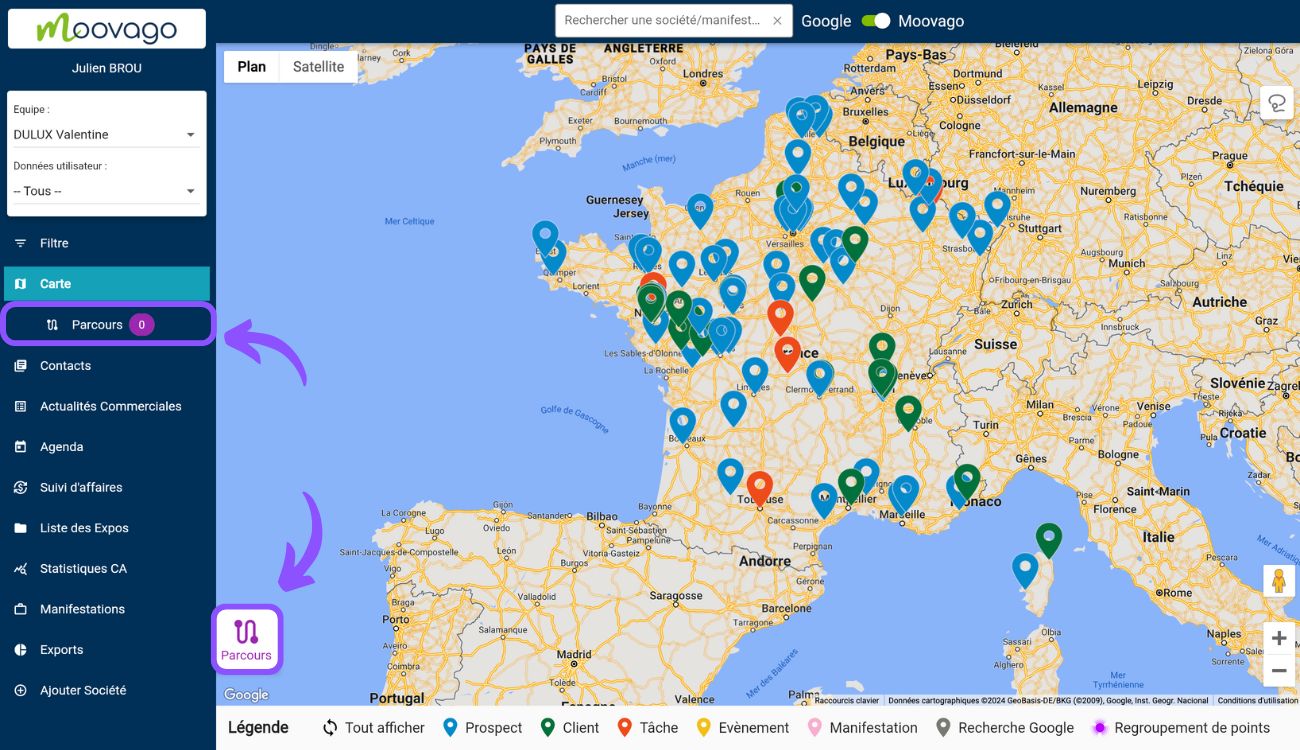
L'interface de Parcours Optimisé
Comment expliqué précédemment, Parcours Optimisé ne modifie que très légèrement l’onglet Parcours. Même si l’algorithme qu’il utilise est beaucoup plus puissant, son interface vous restera très familière. Pour la découvrir en détail, n’hésitez pas à consulter ce guide de présentation de Parcours.
En résumé, on y retrouve :
- Un menu de navigation avec trois onglets : « Création » pour modifier ou organiser une nouvelle tournée, « Mes Parcours » pour consulter les tournées déjà prêtes et enregistrées et « En cours » pour suivre la réalisation de votre tournée sur le terrain.
- La possibilité d’ajouter des étapes via différents outils.
- La liste des sociétés à visiter pour la tournée en train d’être créée / modifiée.
- Les informations calculées par Moovago sur cette tournée.
- Un groupe de boutons d’action pour agir sur votre tournée :
- « Optimiser » pour lancer le calcul de la tournée optimisée,
- « Exporter » pour consulter la tournée sur Google Maps, Waze, Coyote ou exporter la tournée vers l’agenda,
- « Enregistrer » pour sauvegarder la tournée pour tournée,
- et une icône poubelle pour supprimer votre tournée.
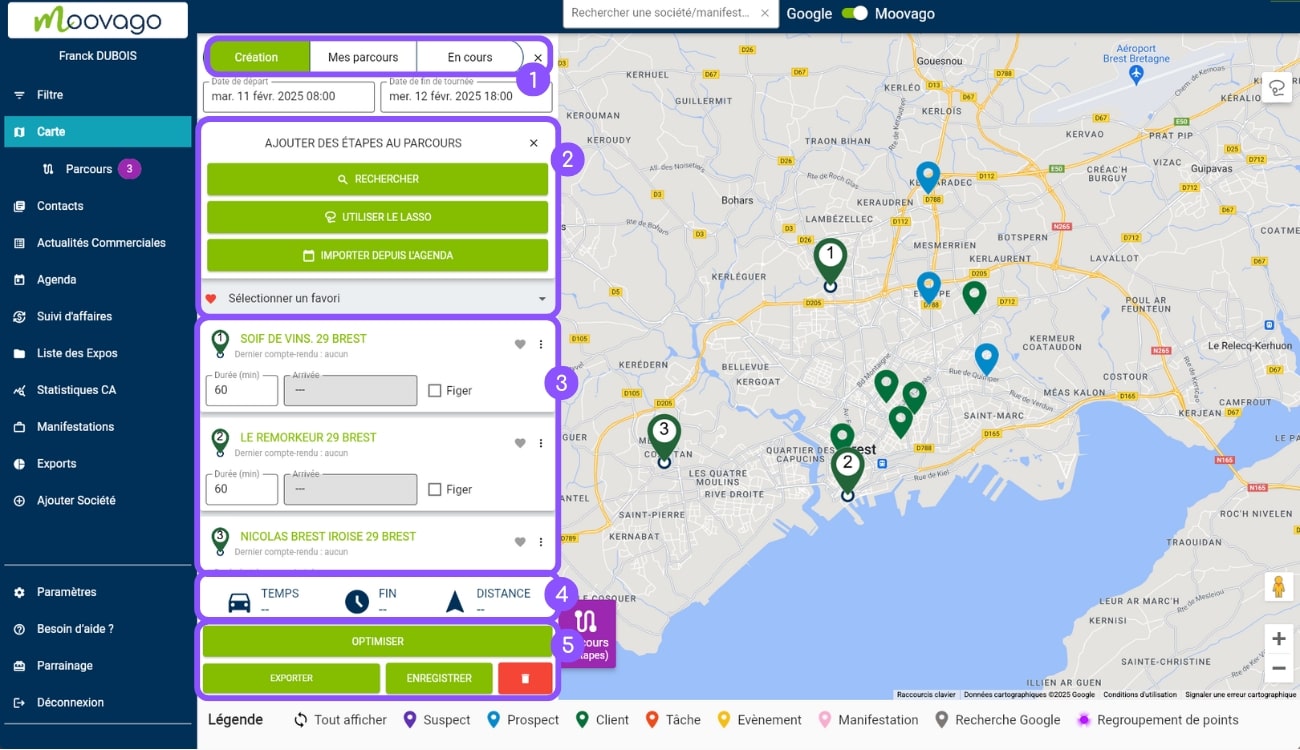
Avant d'optimiser, commencez par créer un Parcours
Avant de pouvoir optimiser votre Parcours, commencez par ajouter des étapes à votre tournée.
Trouvez les clients que vous souhaitez visiter
Dans Moovago, utiliser les filtres vous sera d’une grande utilité pour afficher uniquement que les contacts correspondant à un segment spécifique de votre fichier client, comme par exemple :
- les clients que vous n’avez pas visité depuis 1 mois,
- les prospects d’un secteur d’activité spécifique,
- les prospects que vous n’avez jamais démarchés,
- les clients ayant connu votre entreprise dans le cadre d’un salon,
- Etc.
Ajouter des étapes au Parcours
Ensuite, vous devez ajouter ces sociétés à votre tournée commerciale.
Pour rappel, on appelle ces points de passage de votre Parcours des étapes. Chaque étape correspond à un client que vous souhaitez visiter ou à un point de départ souhaité, par exemple le bureau de votre entreprise, votre hôtel ou votre domicile.
Moovago regorge d’outils pour ajouter des étapes à votre Parcours :
- La recherche Moovago ou Google,
- Le lasso, qui permet de dessiner un cercle sur la carte et de sélectionner tous les marqueurs visibles qu’il contient,
- L’import agenda, qui vous permet d’importer des rendez-vous depuis une journée spécifique de votre agenda,
- Les favoris, qui vous permettent de sauvegarder des entreprises (sociétés Moovago ou marqueur Google) pour pouvoir y accéder rapidement. Parfait pour enregistrer votre domicile, le siège de l’entreprise ou vos restaurants et hôtels préférés.
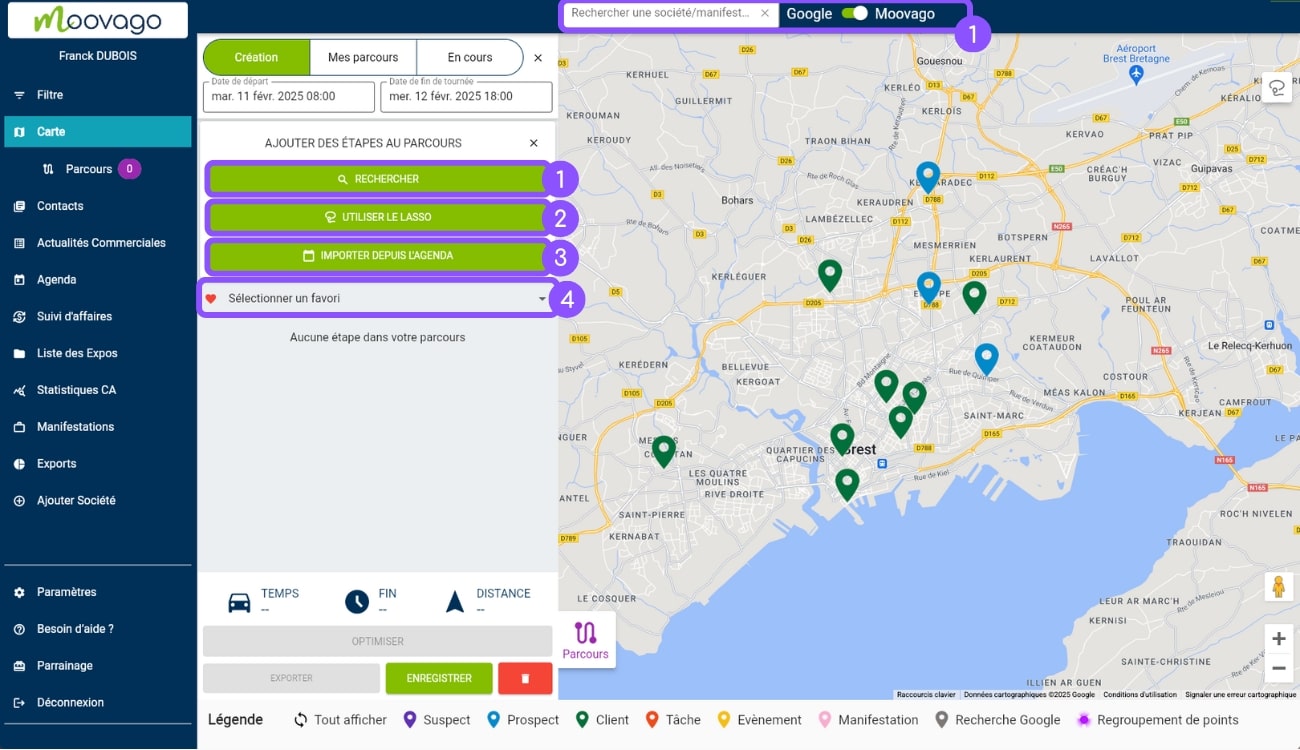
Déplacer des étapes
Tout l’intérêt de Parcours Optimisé est de vous aider à trouver le meilleur itinéraire pour votre tournée. Ainsi, contrairement au fonctionnement de Parcours, ce n’est pas vous qui déterminez l’ordre de passage dans les différentes sociétés.
C’est l’algorithme de Moovago qui calculera pour vous le meilleur itinéraire possible, et réorganisera les étapes en conséquence. C’est pourquoi, dans cette version, il n’est pas possible de déplacer des étapes.
Cependant, vous pouvez ajouter des contraintes à votre tournée commerciale, notamment en ajoutant des contraintes horaires ou en définissant un point d’arrivée et/ou un point de départ.
Ajouter des contraintes à votre tournée
Pour que Moovago puisse calculer l’itinéraire le plus rapide pour votre tournée tout en respectant vos impératifs (durée de la tournée, lieu de départ ou d’arrivée, rendez-vous obligatoires, horaires de travail, durée de vos visites, etc.), il va falloir lui indiquer ces paramètres.
Parcours Optimisé permet d’optimiser une tournée sur un ou plusieurs jours (maximum 5).
Définir des heures de départ et/ou d'arrivée
Il est possible de définir des contraintes horaires au niveau global de la tournée. Il existe 3 éléments personnalisables :
- la date et l’heure de départ,
- la date et l’heure de fin de tournée (donc de départ).
Pour les renseigner dans votre Parcours, cliquez sur l’un des champs au choix (« Date de départ » ou « Date de fin de tournée »), en haut de l’onglet « Création » de la fenêtre Parcours.
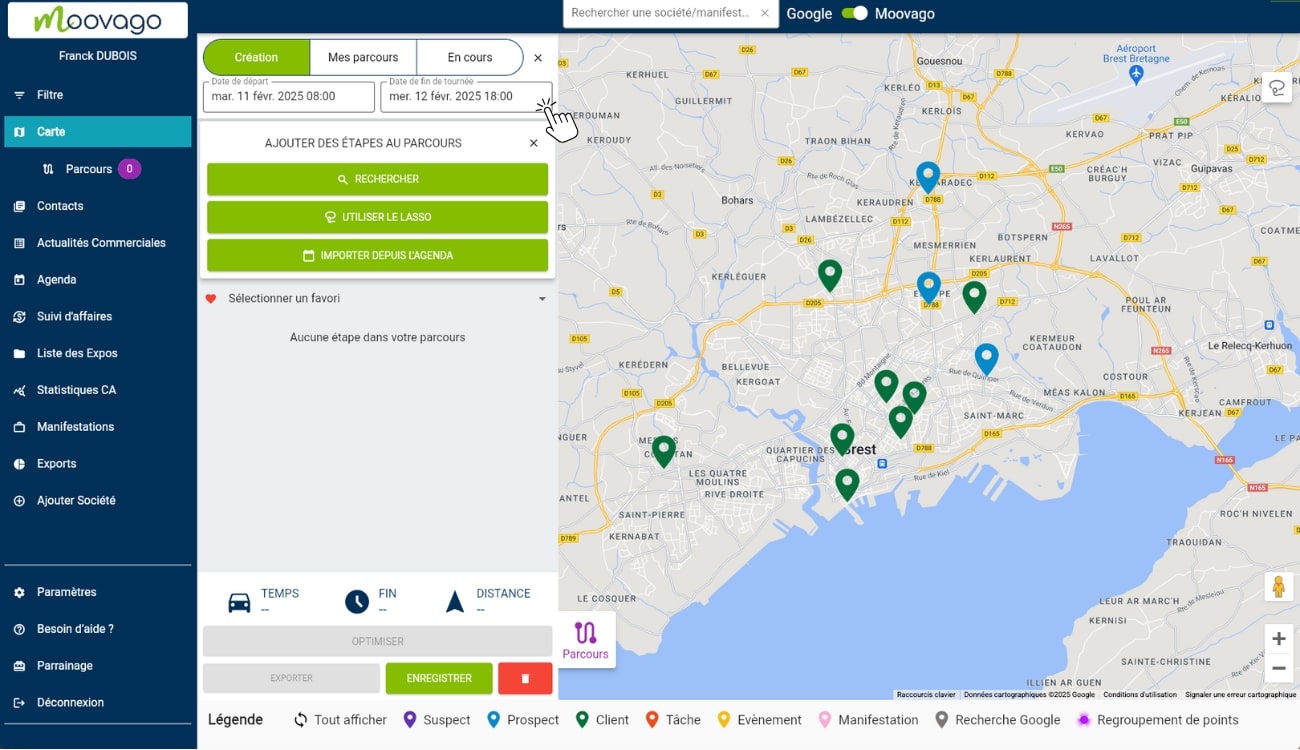
Moovago fera débuter la tournée à la date et l’heure de départ indiquée, et vous alertera si les étapes ajoutées ne peuvent pas être visitées avant la date et l’heure d’arrivée.
À noter que les heures de départ et d’arrivée peuvent être réglées par défaut depuis les paramètres Moovago.
Dans le menu latéral gauche, cliquez sur « Paramètres », puis « Paramètres Ma Session » et enfin sur « Parcours ». Dans la section « Restreindre les parcours selon les horaires », vous pouvez personnaliser l’heure de départ (le champ reste obligatoire) et ajouter, modifier ou supprimer l’heure d’arrivée par défaut.
Ces horaires seront pris en compte pour personnaliser les horaires de toutes les journées de vos tournées (au global de la tournée ou jour par jour pour les tournées sur plusieurs jours).
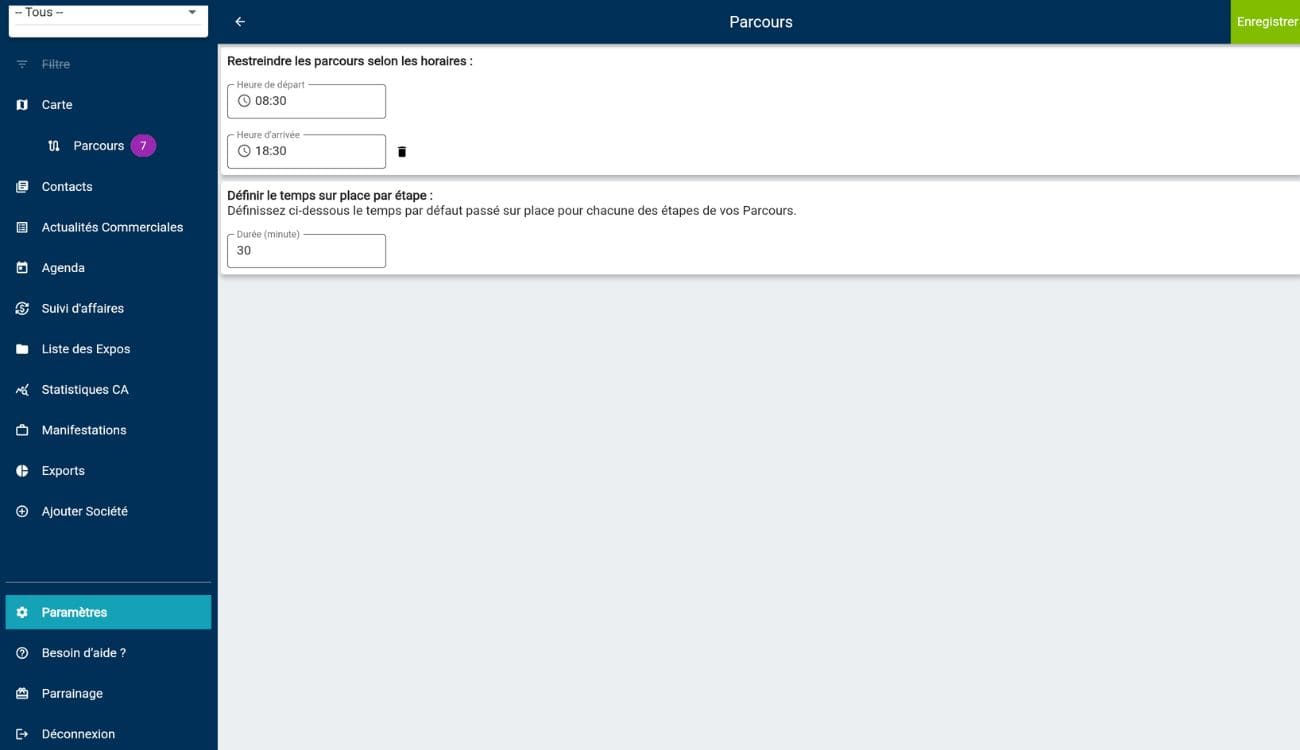
Définir le temps passé sur place / la durée des étapes
Le champ « Durée (min) » correspond à la durée de votre visite. Moovago utilisera cette donnée pour savoir combien de temps vous devez rester sur place avant de pouvoir reprendre la route.
Par défaut, la valeur de ce champ est réglée sur 30 minutes.
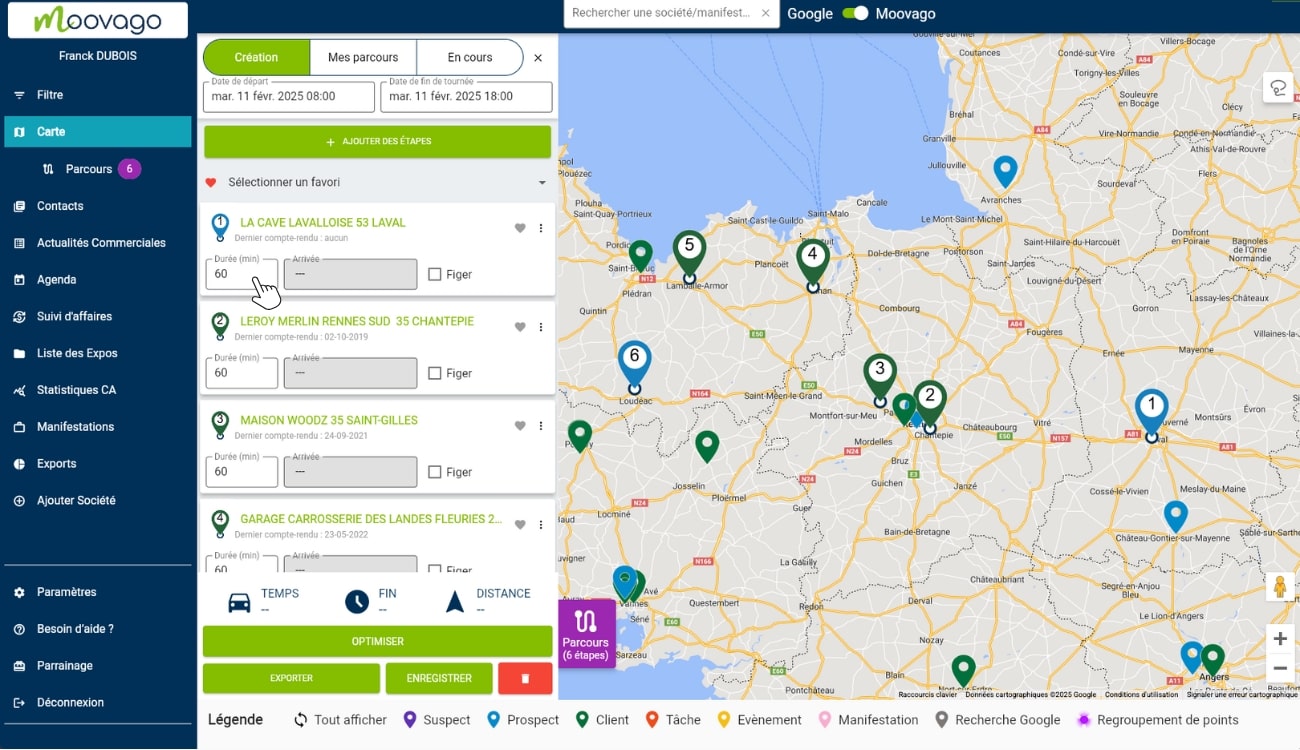
Pour gagner du temps sur l’organisation de vos tournées optimisées, nous vous conseillons de personnaliser cette durée dans vos paramètres. C’est possible via le même chemin que présenté précédemment pour l’heure de départ et d’arrivée : « Paramètres » > « Paramètres Ma Session » > « Parcours ».
Ainsi, elle sera appliquée par défaut à toutes les étapes de vos parcours. Bien entendu, elle restera personnalisable à tout moment depuis l’interface de Parcours au cas par cas.
Définir des points de départ et/ou d'arrivée
Avec Parcours Optimisé, vous pouvez également définir une étape de la tournée comme point de départ et une autre comme point d’arrivée. Si vous n’en renseignez aucune, l’optimisation arrangera les points pour fournir l’itinéraire le plus rapide.
Pour définir une étape comme arrivée ou départ, ajoutez l’étape souhaitée à votre Parcours, puis cliquez sur les points tout à gauche, puis sur « Définir départ » ou « Définir arrivée ». L’étape se transformera avec un bandeau vert et un libellé « Départ » ou « Arrivée » pour indiquer son nouveau statut.
Attention, si vous organisez une tournée sur plusieurs jours, il vous sera possible d’ajouter plusieurs étapes d’arrivée (une pour chaque jour). Le champ « Durée » disparait pour ce type d’étapes.
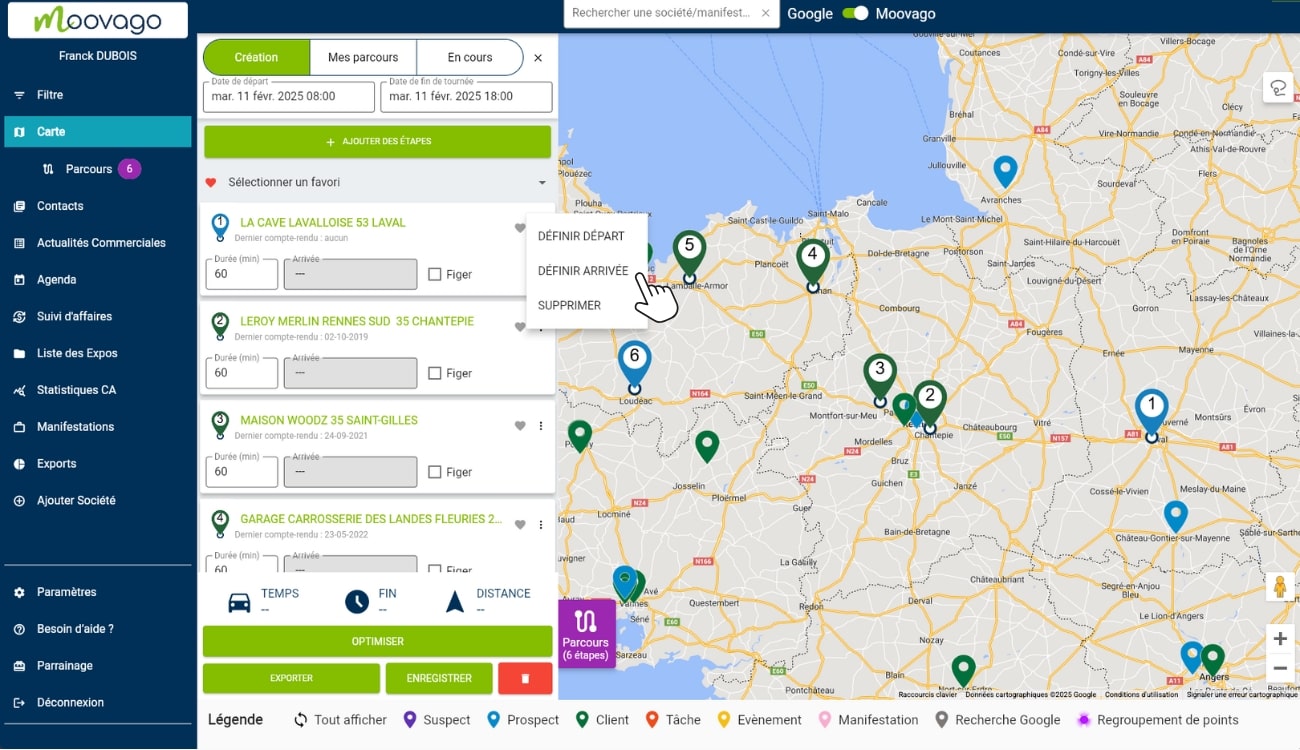
Définir une heure d'arrivée à certaines étapes
Enfin, il est également possible de contraindre l’algorithme d’optimisation de Moovago en indiquant que vous souhaitez arriver à certaines étapes à des heures précises.
Par exemple, vous savez que vous devez impérativement arriver chez votre client A à 11h. Vous allez donc cliquer sur « Figer » pour que la case « Arrivée à » juste à sa droite deviennent clicable. Ensuite, renseignez dans ce champ l’heure souhaitée, c’est-à-dire 11h.
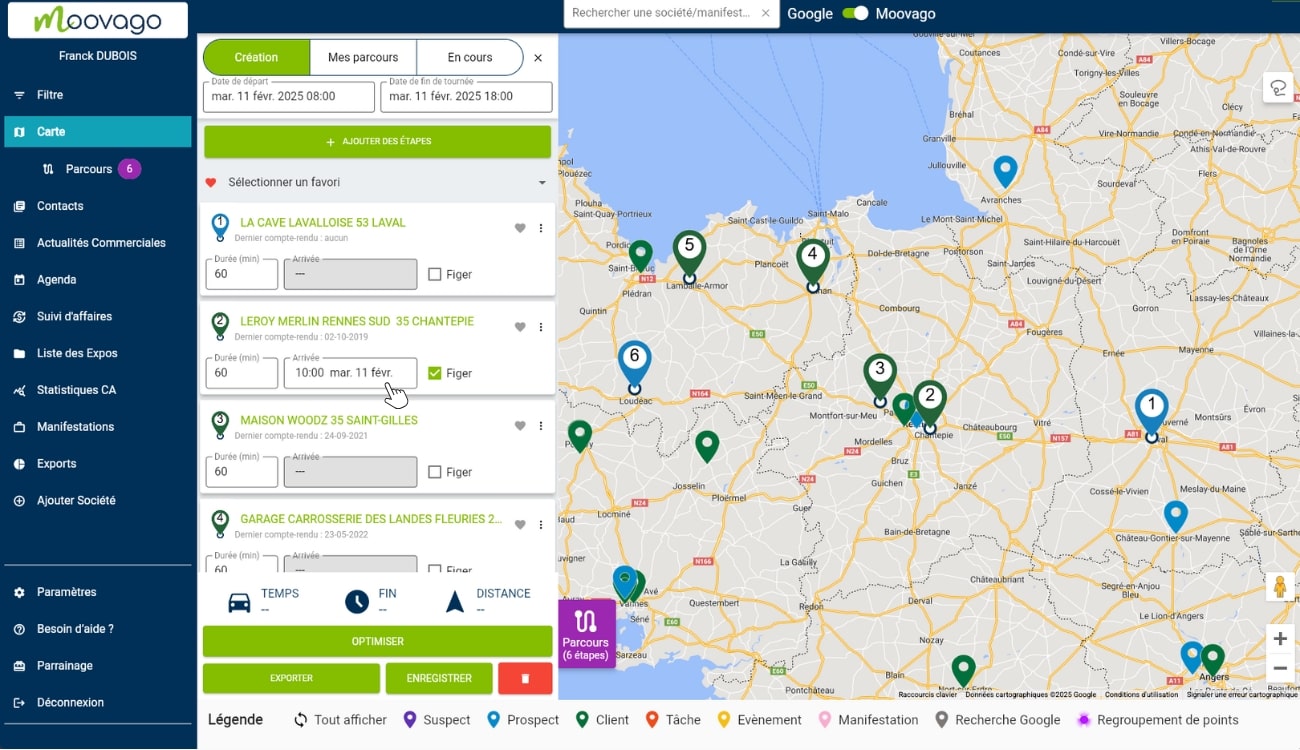
Quand vous ajoutez une étape dans votre Parcours, cette case « Arrivée à » n’est pas renseignée. Elle se remplira automatiquement lors du calcul de l’optimisation, pour vous indiquer à quelle heure Moovago estime que vous arriverez à cette étape.
Cas particulier : si vous importez un rendez-vous de votre agenda, l’étape tirée de cet événement reprendra automatiquement l’heure prévue du rendez-vous (ainsi que la durée du rendez-vous). Celle-ci sera figée pour que l’optimisation prenne bien en compte cet impératif. Cependant, vous pouvez cliquer à nouveau sur « Figer » pour modifier l’heure de rendez-vous.
Si vous avez modifié un ou plusieurs événement importés depuis l’agenda, nous vous conseillons vivement de mettre à jour votre agenda ! Moovago vous permet de le faire rapidement en cliquant sur « Exporter » puis sur « Agenda ».
Optimiser votre tournée avec Parcours Optimisé
Lancer une optimisation de tournée
Une fois vos étapes et vos contraintes ajoutées, il est temps de passer à l’optimisation !
Pour ce faire, cliquez sur le bouton « Optimiser » en bas de la fenêtre Parcours :
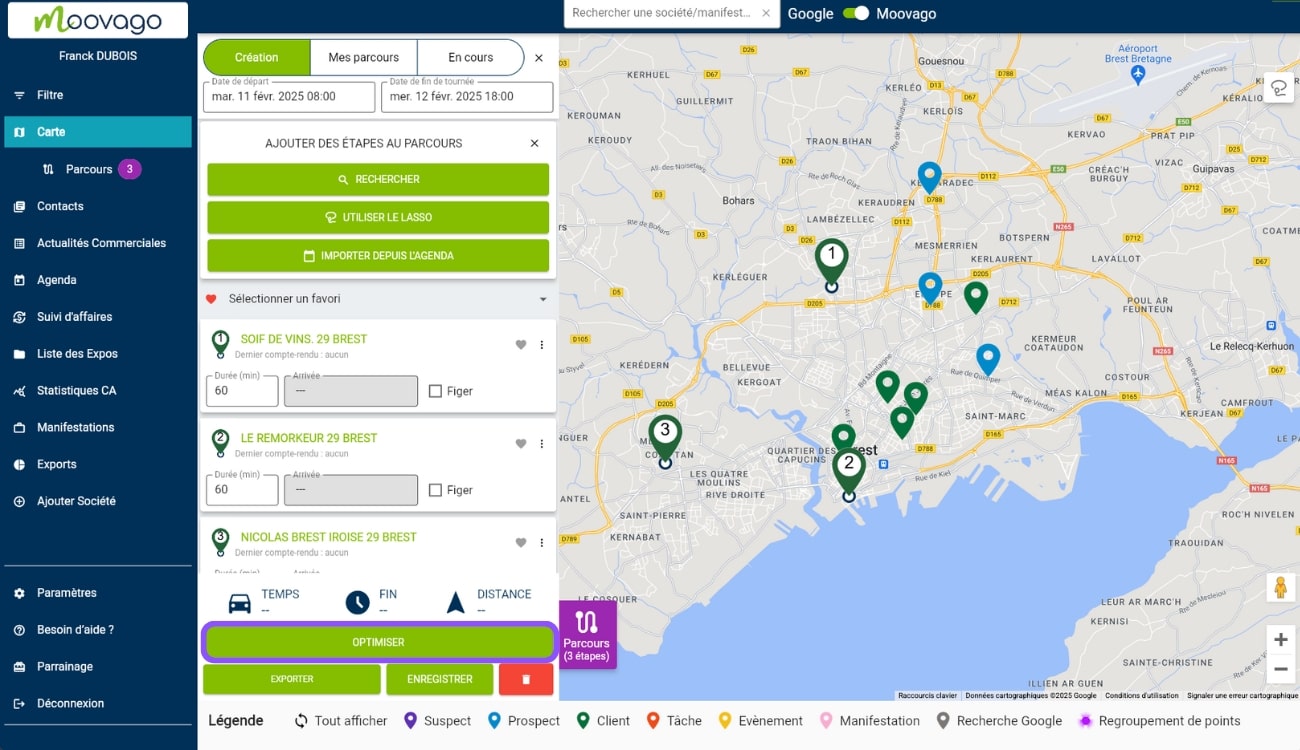
Si aucune erreur n’est détectée dans votre parcours, la tournée s’optimise « normalement ». Plusieurs choses se produisent alors sur votre écran :
- Vos différentes étapes se réorganisent pour former l’itinéraire le plus rapide en fonction de vos contraintes,
- Différentes informations sur l’itinéraire sont calculées au niveau de la tourné, au niveau des étapes ou entre les étapes,
- La carte affiche l’itinéraire de votre tournée, avec le tracé de votre tournée optimisée.
Génération des informations calculées
Comme dans Parcours, des informations sont calculées lors du calcul de l’itinéraire. Cependant, Parcours Optimisé vous offre davantage de granularité sur différents points :
- La répartition des étapes pour chaque journée de la tournée (1),
- Les temps de route et le kilométrage entre chaque étape (2),
- Les temps d’attente s’il y en a (3),
- Les heures estimées d’arrivée à chaque étape (4),
- La durée globale de la tournée (qui comprend les temps de route et la durée de chaque visite) (5),
- La date et l’heure de fin de journée estimée (6),
- La distance totale parcours en km (7).
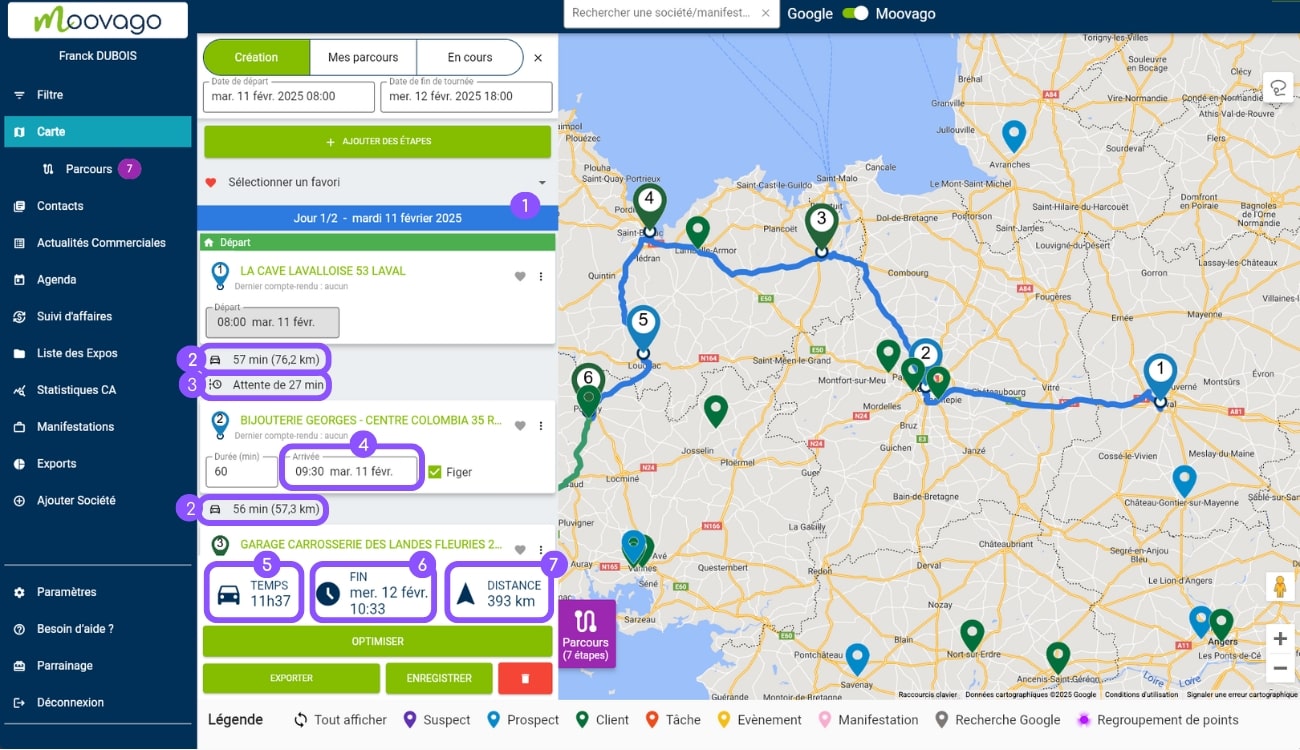
Et enfin, si Moovago estime que votre tournée n’est pas faisable (conflits horaires, pas assez de temps pour pouvoir réaliser toutes les visites, étapes trop éloignées, etc.), vous serez avertis et les erreurs détectées seront affichées en rouge.
Vous pourrez alors décider de supprimer des étapes pour rentrer dans les dates de la tournée, ou ajouter des jours (max 5).
Gérer les erreurs détectées dans vos Parcours
Parcours Optimisé vous aide à vérifier la faisabilité de vos tournées et à ce que vos données restent toujours à jour. Voyons ci-dessous les 4 types de messages que Parcours Optimisé peut vous afficher.
Tournée modifiée
Moovago peut afficher un message d’erreur dans Parcours quand il détecte des modifications qui risquent de fausser les informations de calcul préalablement générées. Par exemple, vous avez ajouté une étape à votre tournée, mais n’avez pas relancé l’optimisation.
Pour résoudre cette erreur, relancez l’optimisation pour actualiser les données.
Changement de la date d’un parcours
Comme expliqué plus haut dans ce tutoriel, il est possible de renseigner une date de départ et une date d’arrivée en haut de la fenêtre Parcours. Lorsque celles-ci sont remplies puis modifiées, Moovago vous conseille d’importer à nouveau les rendez-vous agenda correspondant à cette date.
Conflits horaires et tournées impossibles
Lorsque Moovago considère que votre tournée n’est pas réalisable en fonction des contraintes renseignées (nombres de jours de la tournée, d’étapes, durée des visites, temps de route estimés, dates et heures d’arrivées souhaitées, horaires de travail), il vous affichera le message suivant : « Le parcours comporte des erreurs ».
Pour résoudre ces erreurs, cherchez l’étape en rouge dans votre parcours (souvent l’étape posant problème est fixée à la fin).
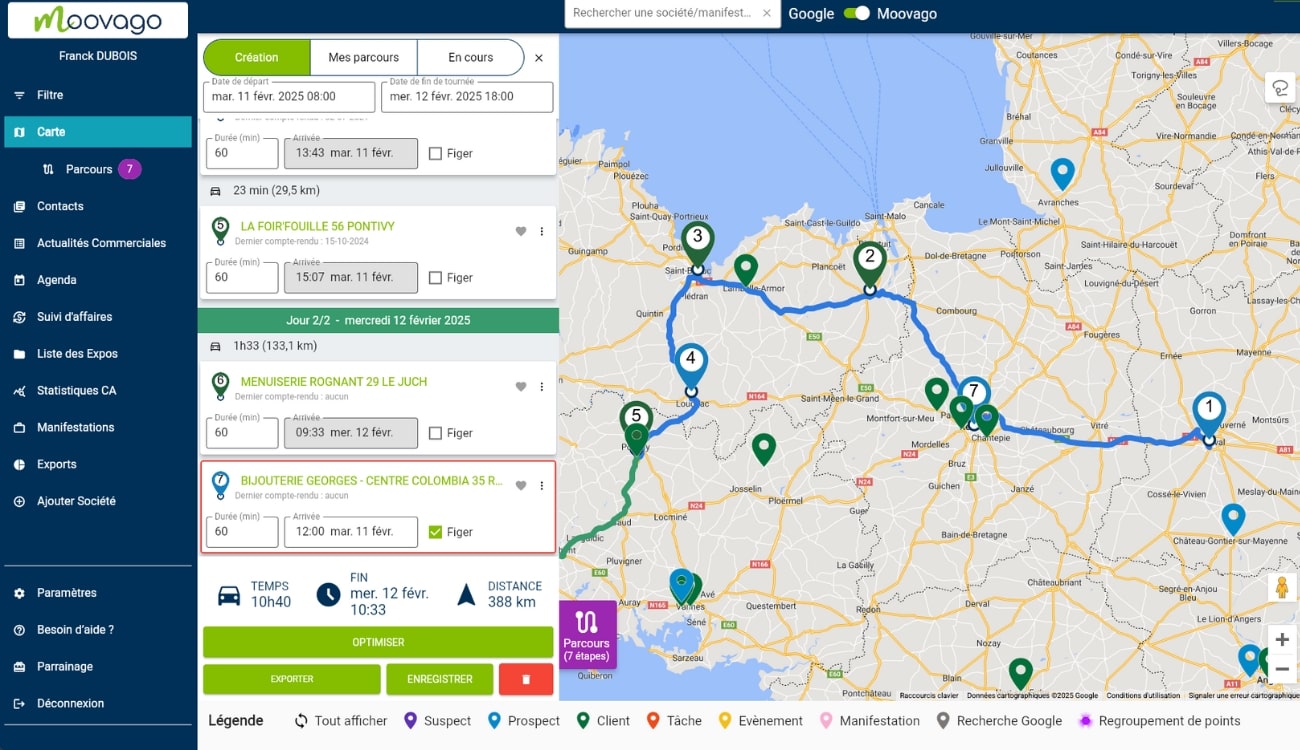
Dans la plupart des cas, le problème vient de conflits horaires imposées au global de la tournée, ou au niveau des étapes. Par exemple, Moovago détecte qu’il ne sera pas possible de visiter toutes les étapes du Parcours dans les contraintes horaires indiquées.
Ou alors, certaines étapes dont les heures d’arrivée sont figées (rendez-vous importés depuis l’agenda ou étapes figées manuellement) entrent en conflit car il n’est pas possible de respecter toutes ces contraintes au vu du temps de route estimé entre les étapes et/ou de de la durée des RDV.
Trop d'étapes dans votre tournée
Là où Parcours limite les étapes des tournées à 12 étapes, Parcours Optimisé est limité à 25 étapes.
Si vous ajoutez plus de 25 étapes à votre Parcours Optimisé, un message vous en alertera. L’optimisation ne pourra pas être réalisée tant que la tournée comporte plus de 25 étapes. Pour résoudre la situation, il vous suffit de supprimer quelques étapes puis de cliquer à nouveau sur « Optimiser ».